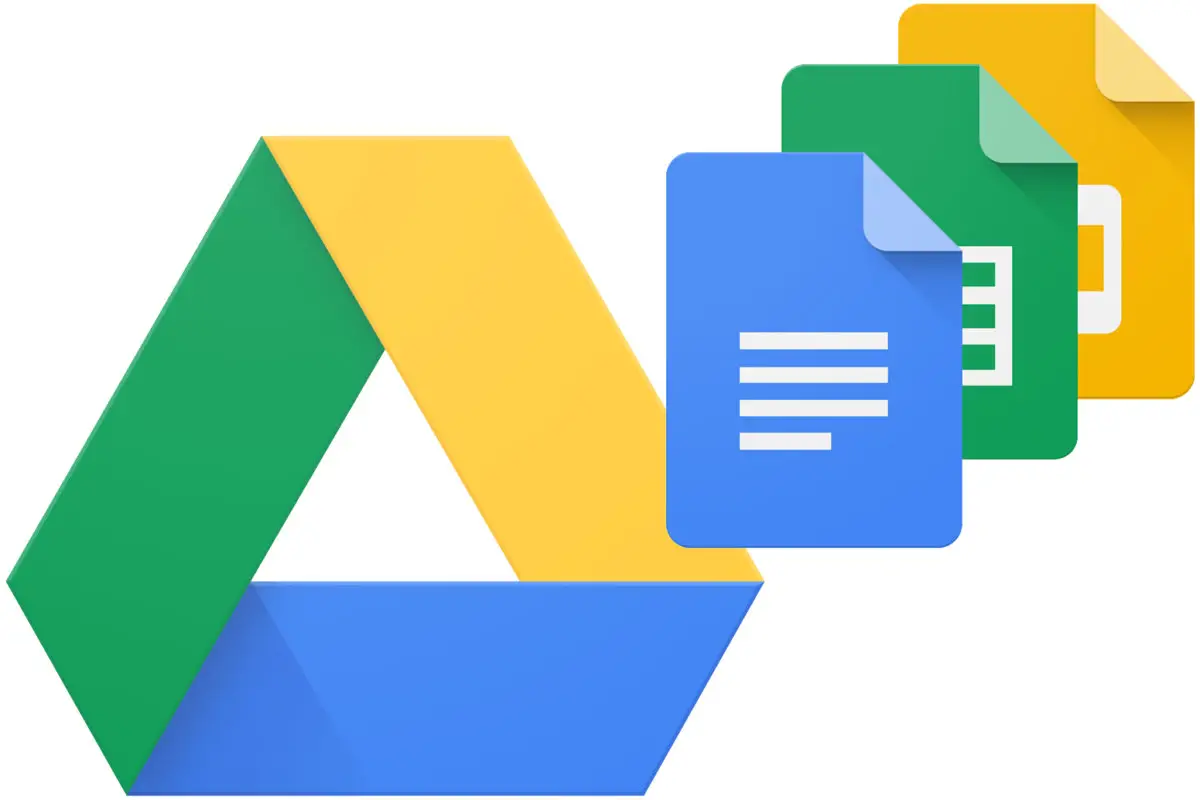
Jos olet tietokoneen käyttäjä, joka kuuluu Googlen ekosysteemiin, käytät todennäköisesti Google Drivea kaikkien tiedostojen ja kansioiden synkronoimiseen kaikkien laitteidesi välillä.
Kuitenkin yhtä saumattomasti kuin Google Drive synkronoi tiedostosi ja kansiosi laitteidesi välillä, joskus se ei vain synkronoidu Windows 10:ssäsi.
Tämä voi johtua useista syistä, ja useimmiten on vaikea määrittää syytä. Tämän viestin tarkoituksena on auttaa tämän ongelman vianmäärityksessä ja auttaa sinua korjaamaan sen mahdollisimman lyhyessä ajassa.
Vaihe 1: Keskeytä se
Ensimmäinen asia, joka sinun on tehtävä, kun Google Drive on lopettanut synkronoinnin, on keskeyttää varmuuskopiointi ja synkronointi ja käynnistää se uudelleen. Klikkaa kolmen pisteen valikko näyttää Tauko-vaihtoehdon; Klikkaa sitä. Voi kestää hetken ennen kuin vaikutus tulee näkyviin, minkä jälkeen näet Jatka-vaihtoehdon. Napsauta Jatka-vaihtoehtoa, jotta synkronointi jatkuu siitä, mihin se pysähtyi. Tarkista nyt, synkronoituvatko tiedostot ja kansiot tarkoitetulla tavalla.
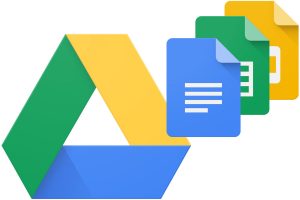
Vaihe 2: Lopeta
Jos Backup and Sync -toiminnon keskeyttäminen ei auttanut, sen lopettaminen kokonaan ja uudelleenkäynnistys saattaa vain toimia. Voit tehdä tämän siirtymällä Varmuuskopiointi ja palautus -kuvakkeeseen ja napsauttamalla Lopeta varmuuskopiointi ja synkronointi. Jonkin ajan kuluttua se tulee voimaan, ja voit käynnistää sen uudelleen.
Vaihe 3: Asenna se uudelleen
Jos Backup and Sync -sovelluksen sulkeminen ei auta, yritä poistaa asennus ja asentaa se uudelleen. Siirry Apps-osioon ja poista se sieltä. lataa ja asenna uusin Backup and Sync -versio osoitteesta tätä.
Vaihe 4: Valitse oikea tili
Jos Google Drivesi ei vieläkään synkronoidu, se voi johtua vain siitä, että yrität synkronoida väärältä tililtä. Tarkista ja varmista, että kirjautunut tili on sama tili, jolta synkronoit.
Vaihe 5: Tarkista synkronointikansion asetukset
Backup and Sync -sovelluksen synkronointiasetuksissa voit valita erikseen, mitkä kansiot haluat synkronoida. Jos Google Drivesi ei synkronoidu, useimpia kansioitasi ei ehkä ole valittu synkronoitavaksi. Tarkista tiedostot, jotka haluat synkronoida.
Vaihe 6: Tarkista palomuurin asetukset
Järjestelmäsi palomuuri on saattanut peukaloida Backup and Sync -toimintoa. Ota Backup and Sync käyttöön palomuurisi Private and Public -sarakkeessa.
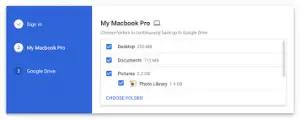
Vaihe 7: Suorita järjestelmänvalvojana
Backup and Syncillä ei ehkä ole järjestelmänvalvojan oikeuksia käyttäjätiliin, ja jos niitä ei ole, se ei voi toimia kunnolla. Suorita Backup and Sync järjestelmänvalvojana.
Vaihe 8: Muuta välityspalvelimen asetuksia
Jos käytät välityspalvelinta yhteyden muodostamiseen Google Drive -tiliisi, Backup and Sync ei ehkä voi käyttää sitä. On suositeltavaa käyttää suoraa yhteyttä.
Vaihe 9: Poista Desktop.ini-tiedosto
Kun Google Drive ei synkronoidu Windows 10:ssä, se tallentaa virheesiintymän tiedostoon, jonka nimi on desktop.ini. Mene tiedoston sijaintiin ja poista se.
Vaihe 10: Tarkista tiedoston koko ja nimen pituus
Tiedostot, joita yrität synkronoida, saattavat ylittää Google Drive -varauksesi, joten Google Drive ei synkronoi sitä. Saattaa myös olla, että tiedostojen nimet ovat pidempiä kuin 255 merkkiä (jota Windows 10 tukee)





Jätä vastaus